Hvis du er ligesom mig og har børn, er chancerne for, at du et sted nær begyndelsen af pandemien måske modvilligt har givet efter og tilmeldt dine børn til Facebook Messenger Kids. Det var trods alt en af de eneste måder, de kunne tale med deres skolekammerater under virtuel undervisning. På nuværende tidspunkt er du måske klar over, at det ikke er så slemt og en fantastisk måde for dem at holde kontakten med venner og familie på, inklusive dem på afstand. De kan video- eller tekstchatte, sende billeder, spille spil sammen og meget mere.
Hvad er Facebook Messenger Kids?
Facebook Messenger Kids er en speciel børneversion af den populære beskedapp, der er forbundet til en forældrekonto og kan downloades til udvalgte Android-, iOS- og Amazon Fire-mobilenheder. Børn kan have deres eget sæt kontakter, alle godkendt af den forælder, der administrerer kontoen. Du kan vælge at tillade børn at tilføje deres egne kontakter eller få en anmodning til at gå igennem dig først til godkendelse. De tilføjer kontakter gennem forældrene, der forbinder med andre forældre, eller ved at bruge en speciel Messenger Kids-kode, en serie på fire ord på fire bogstaver, som er nemme at huske for at dele med andre.
Når de er konfigureret, kan børn oprette deres profil med et billede og derefter kommunikere med kontakter via tekstbaserede beskeder, billeder og videochat, ligesom med Facebook Messenger for voksne. De kan tale med folk individuelt eller oprette gruppechat og navngive dem ting som "skolevenner", "bedste" eller "fætre".
De kan stille hinanden sjove forudbestemte spørgsmål, som "vil du hellere..." for at få gang i samtaler og lave tegninger, som deres venner kan gætte i Pictionary-stil. Der er en Udforsk-fane, hvor børn kan nyde forskellige aktiviteter, herunder quizzer, spil og meget mere. Alt er naturligvis børnevenligt med alderssvarende indhold. Der er også specielle funktioner, som f.eks Facebook Messenger Kids oplevelser til feriesæsonen.
Min søn kan lide at bruge Facebook Messenger Kids til at ringe til venner for at chatte, mens de bruger en anden enhed, f.eks. bedste Android-tablets til børn, for at spille spil som Roblox sammen.
Først skal en forælder dog oprette kontoen. Sådan gør du det.
Sådan konfigurerer du dit barns Facebook Messenger Kids-konto
- Åbn Facebook app.
- Bemærk: Du skal have en aktiv Facebook-konto for at konfigurere Messenger Kids.
- Tryk på Hjem ikon.
-
Tryk på budbringer knap øverst til højre (det ligner et lyn).
 Kilde: Christine Persaud / Android Central
Kilde: Christine Persaud / Android Central - Vælg din Profilikon (med dit profilbillede).
- Under Regnskaber Vælg Messenger børn.
- Tryk på + skilt øverst til højre.
- Indtast barnets Fornavn og Efternavn.
-
Tryk på Næste.
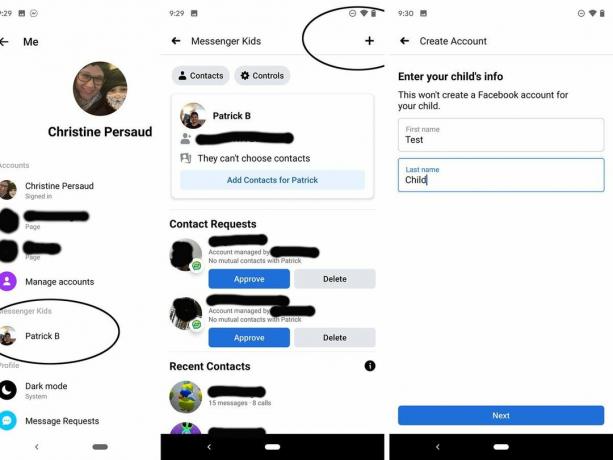 Kilde: Christine Persaud / Android Central
Kilde: Christine Persaud / Android Central - Gennemgå Ting, vi ønsker, at du skal vide information præsenteret på skærmen.
- Tryk på Opret konto.
- Tilføj en Foto at tjene som barnets profilbillede.
- Du kan bruge et generisk billede eller tegneseriebillede, hvis du foretrækker ikke at bruge deres ansigt.
- Tryk på Brug dette billede.
-
Vælg børn de har tilladelse til at chatte med, hvilket vil omfatte en liste over børn, der administreres af forældre, der er opført blandt dine venner.
- Du kan også Springe dette trin.
 Kilde: Christine Persaud / Android Central
Kilde: Christine Persaud / Android Central - Find venner ved at sende invitationer til deres forældre, selvom du ikke er venner med dem, eller spring dette trin over ved at trykke Næste.
- Valgte voksne barnet kan chatte med, inklusive bedsteforældre og andre nære venner eller familiemedlemmer, og derefter slå Næste.
- Gennemgå detaljer om at hjælpe dem med at komme i kontakt med flere venner, og tryk på Give lov til eller Ikke nu baseret på dine præferencer.
- Gennemgå oplysninger om andre måder, de kan forbinde med venner, herunder ved at bruge deres særlige kode, og vælg at Tænde for denne funktion eller Ikke nu for yderligere privatliv.
-
Beslut om du vil Tillad mit barn for at vælge kontakter eller vælge Ikke nu.
 Kilde: Christine Persaud / Android Central
Kilde: Christine Persaud / Android Central - Download Messenger Kids app på deres tablet eller telefon, inklusive Android-, iOS- eller Amazon-enheder, eller prøv det på din egen enhed først.
- Åbn Messenger børn app.
- Tryk på Næste.
-
Bekræfte du er forælder eller værge ved at logge ind på din Facebook-konto.
- Dette vil ikke give barnet adgang til din personlige konto.
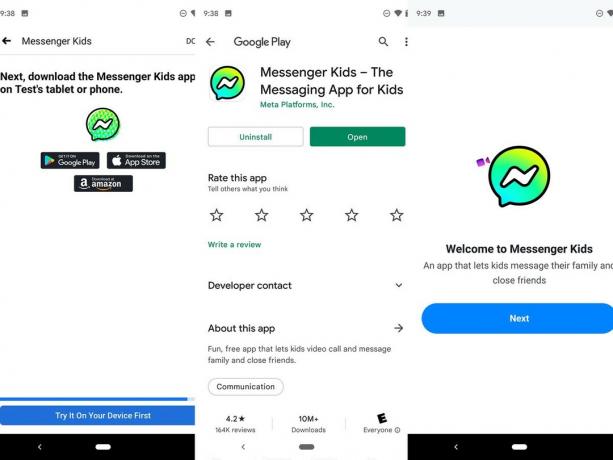 Kilde: Christine Persaud / Android Central
Kilde: Christine Persaud / Android Central - Indtast din adgangskode og klik Godkend enhed.
- Vælg barnet (hvis du har mere end én opsætning) under Opret og administrer børn.
-
Vælg Færdig.
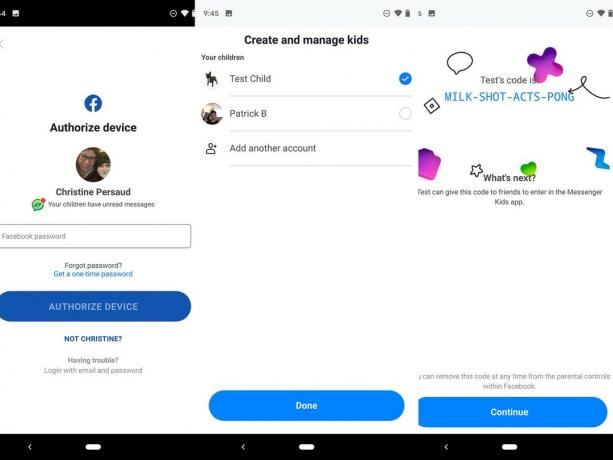 Kilde: Christine Persaud / Android Central
Kilde: Christine Persaud / Android Central -
Gennemgå tipsene til at have det godt i Messenger, og klik på **Vi er enige*.
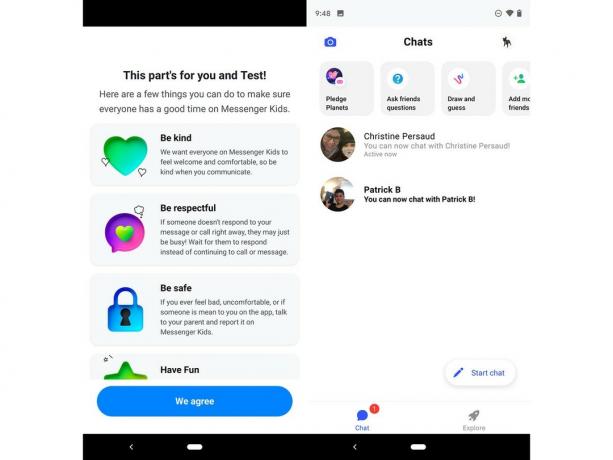 Kilde: Christine Persaud / Android Central
Kilde: Christine Persaud / Android Central
Sådan administrerer du dit barns Facebook Messenger Kids-konto
Når du har konfigureret Messenger Kids-kontoen til dit barn og har installeret appen på deres enhed, kan du administrere deres interaktioner og tilladelser via din egen Facebook-konto.
- Åbn Facebook app og log ind på din konto.
- Bemærk: du skal have en aktiv Facebook-konto for at konfigurere Messenger Kids.
- Under Hjem fanen, klik Messenger børn i menuen til venstre, eller klik Se mere at finde det.
- Klik på din Profilikon øverst til venstre (viser dit profilbillede).
-
Under Messenger børn vælg barnets navn.
 Kilde: Christine Persaud / Android Central
Kilde: Christine Persaud / Android Central - Derfra kan du vælge Kontaktpersoner for at tilføje/fjerne kontakter fra dit barns venneliste.
- Du kan også vælge Kontrolelementer at administrere indstillinger, herunder at indstille et tidspunkt, hvor appen går ind Sove mode, om du vil give barnet mulighed for selv at tilføje venner, og om de kan sende/modtage links.
- Du kan også downloade en oversigt over oplysninger fra barnets konto med al korrespondance fra et bestemt datointerval eller blot bestemte ting, som hvilke billeder eller videoer der blev delt. Vælg Opret fil og vent på, at den bliver oprettet og sendt.
Skal du tilmelde dit barn til Facebook Messenger Kids?
For dem, der endnu ikke er hoppet med på vognen, er det vigtigt at bemærke, at du kan opsætte en masse forældrekontrol og overvåge, hvad dit barn laver, og hvem de er forbundet med. Du kan endda downloade hele samtalerapporter, hvis du har legitime bekymringer.
Uanset hvordan du beslutter dig for at henvende dig til børnebeskedtjenesten, kan Facebook Messenger Kids med korrekt styring faktisk være et nyttigt værktøj. Og det er nemt at sætte op.
Christine Persaud
Christine Persaud er freelanceskribent for Android Central, som har skrevet om teknologi, længe før smartphonen overhovedet var en "ting". Når hun ikke er det når hun skriver, arbejder hun sikkert på sit seneste fitnessprogram, laver en ny (eller gammel) tv-serie, roder med tekniske gadgets eller bruger tid med sin skolealder søn. En selverklæret tv-nørd, elsker af rødvin og passioneret kok, hun er fordybet i teknologi i alle facetter af sit liv. Følg hende på @christineTechCA.
